Maison >Tutoriel logiciel >Logiciel de bureau >Étapes détaillées pour dessiner des symboles à deux notes dans PPT
Étapes détaillées pour dessiner des symboles à deux notes dans PPT
- 王林avant
- 2024-03-26 15:06:45817parcourir
L'éditeur PHP Youzi vous présentera en détail les étapes de dessin de symboles à double note en PPT. Lors de la création de PPT, les symboles à double note sont souvent utilisés dans les diapositives sur des thèmes liés à la musique, apportant beauté visuelle et confort au public. En quelques étapes simples, vous pouvez facilement insérer des symboles à double note dans PPT pour rendre votre présentation plus vivante et professionnelle. Ensuite, nous vous montrerons étape par étape comment dessiner des symboles à double note dans PPT pour rendre vos œuvres plus remarquables !
1. Créez un nouveau PPT et créez une diapositive vide. Créez un nouveau PPT sur le bureau, puis ouvrez-le, créez une nouvelle diapositive et créez ultérieurement le symbole de double note sur cette nouvelle diapositive.
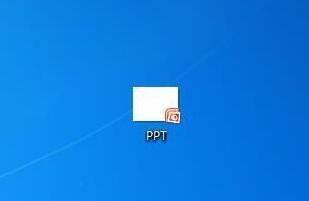
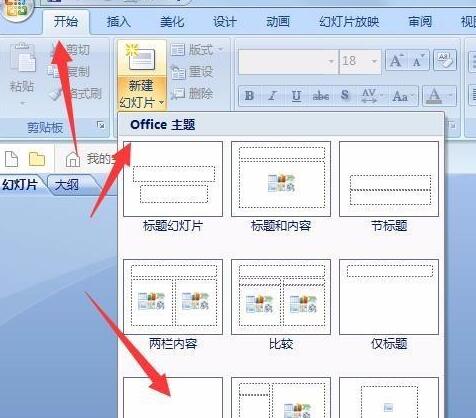
2. Sélectionnez Insérer, Forme dans la barre de navigation supérieure. Cliquez sur Insérer dans la barre de navigation, puis recherchez Forme et cliquez dessus.
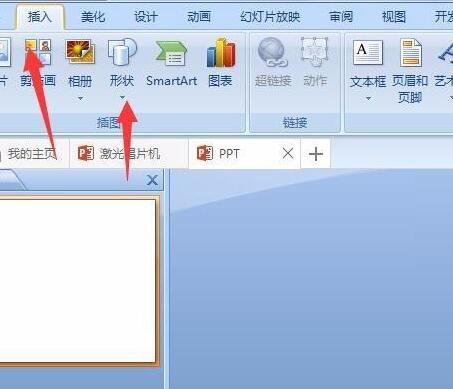
3. Sélectionnez la forme ovale. Trouvez l'ovale dans les formes et cliquez sur le motif ovale. Des doubles notes sont réalisées à l'aide de cet ovale.
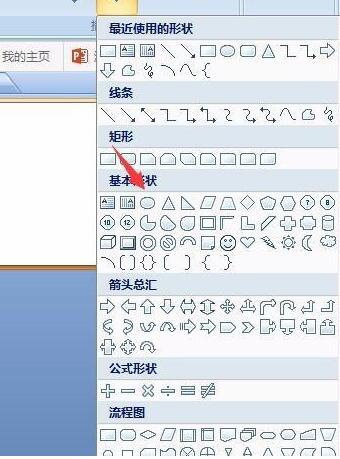
4. Dessinez une ellipse. Dessinez un ovale sur la diapositive nouvellement créée et ajustez la taille de l'ovale comme indiqué sur l'image.
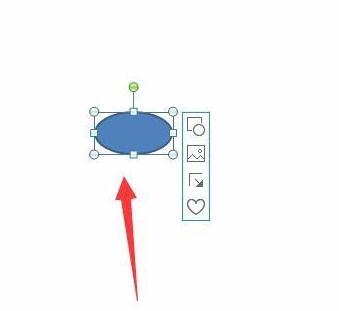
5. Ajustez la couleur. Double-cliquez sur l'ovale dessiné et sélectionnez une couleur noire dans la barre de navigation.
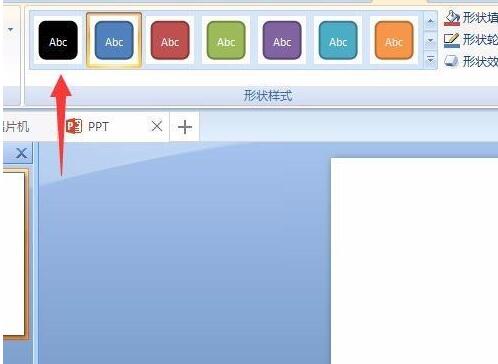
6. Sélectionnez le motif rectangulaire. Recherchez le motif rectangulaire dans la sélection, forme. Ce motif ne peut pas être utilisé seul. Vous pouvez ajuster la forme après l'avoir dessinée.
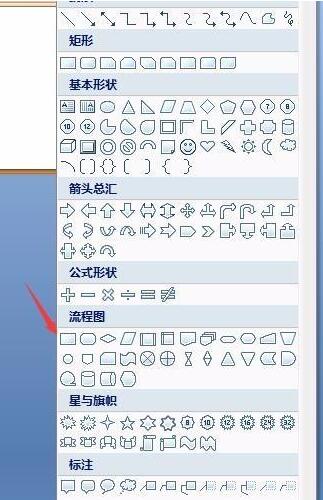
7. Dessinez un long rectangle. Ajustez la longueur du rectangle, puis ajustez la couleur du rectangle selon la méthode ci-dessus, qui est également noire, puis ajustez la distance entre le rectangle et l'ellipse comme indiqué, de sorte que la moitié d'une seule note soit prête.
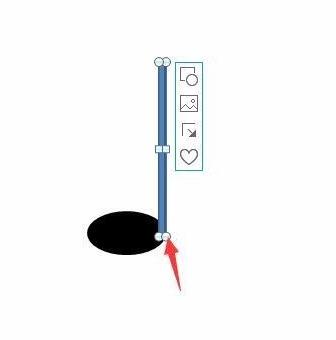
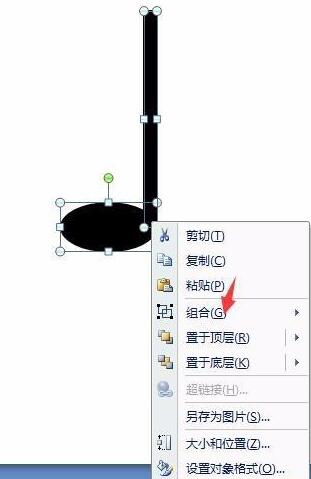
8. Prenez une autre note. Cliquez avec le bouton droit de la souris, puis sélectionnez Copier, puis cliquez avec le bouton droit et sélectionnez Coller, afin que l'autre note soit à nouveau prête, comme indiqué dans l'image.
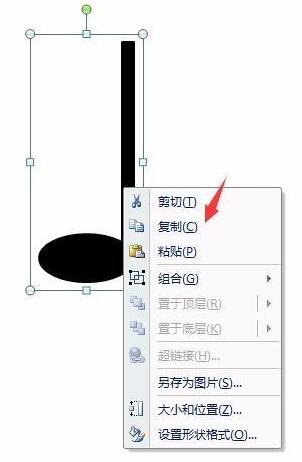
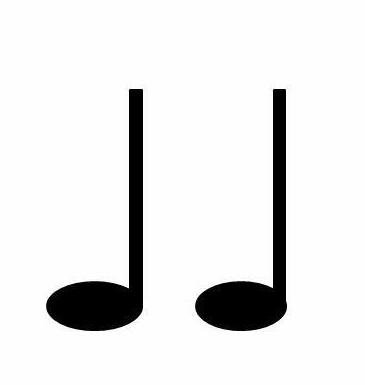
9. Réalisez le rectangle du haut. Comme dans les étapes ci-dessus, cliquez sur le rectangle inséré, puis ajustez la taille, la position et la couleur du rectangle comme indiqué sur l'image. Une double note est prête, mais vous devez toujours sélectionner ces motifs, puis cliquer avec le bouton droit pour. sélectionnez une combinaison. Une double note aussi simple est l'endroit où cela se fait vraiment.
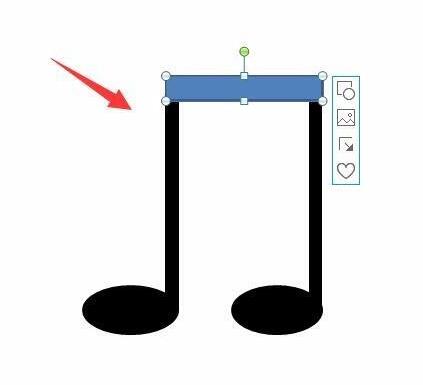
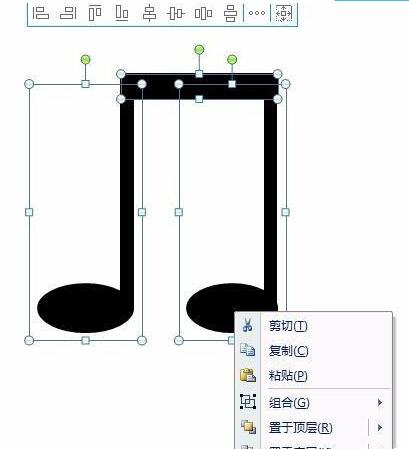
Ce qui précède est le contenu détaillé de. pour plus d'informations, suivez d'autres articles connexes sur le site Web de PHP en chinois!

